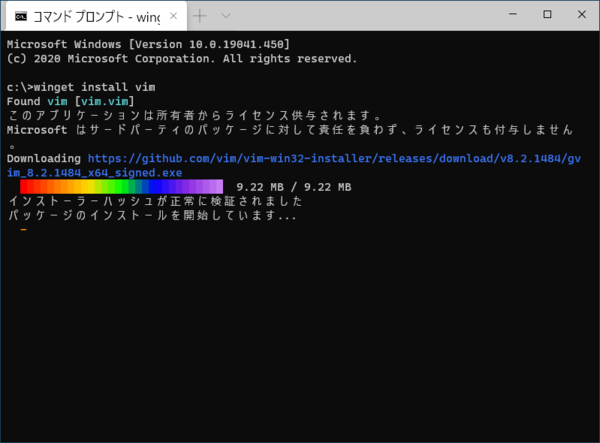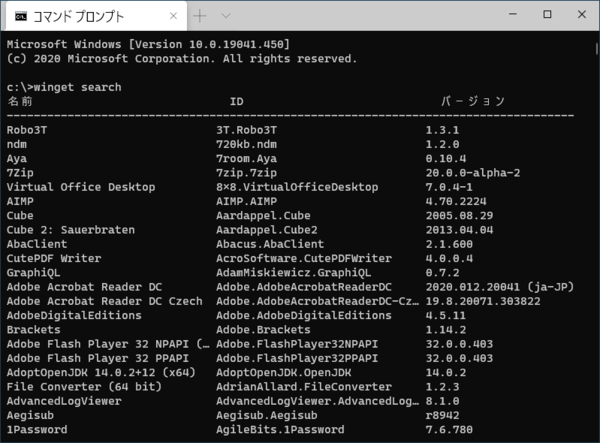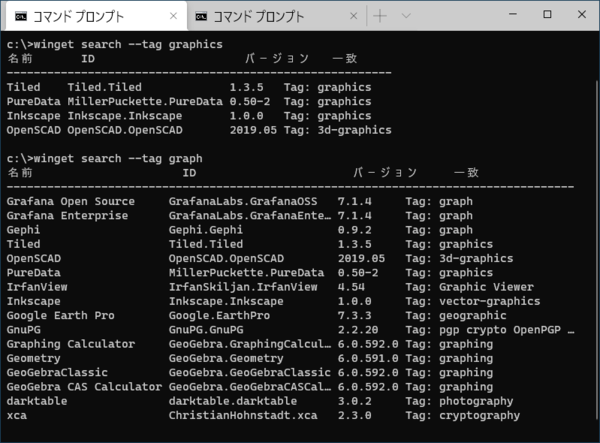5月に登場して、本連載でも紹介したマイクロソフトのパッケージマネージャーwingetだが(「Windows 10のパッケージマネージャーであるwingetのプレビュー版を試す」)、その後、少し開発が進んだようである。
大きな方向性として、Microsoftストアのアプリケーションも管理対象になるようだ。ただし、現在のプレビュー版では準備段階で、まだMicrosoftストアのアプリを探すことはできないようである。とはいえ、コマンドラインからMicrosoftストアを含めて、ソフトウェアを探して、インストールできるというのは便利そうだ。
現在でも、インストールされているMicrosoftストアのパッケージや標準添付のMicrosoftストアアプリケーション、Microsoftインストーラーでインストールしたデスクトップアプリは、Powershellから管理可能である。だが、新規にアプリケーションをMicrosoftストアからインストールすることはできない。なので、コマンドラインからMicrosoftストアアプリが検索できて、インストールできるなら、標準的に使われるアプリにおいては便利だろう。
いったいどんなアプリがリポジトリに登録されている?
こうしたパッケージマネージャーは、リポジトリと呼ばれる、アプリケーション登録の仕組みを持つのが普通だ。というよりもリポジトリのないパッケージマネージャーは、単なるインストーラーでしかない。とりあえずは、
winget.exe search
でリポジトリ内のすべてのプログラムを表示することはできる。
しかし、ここから何かを探すのはちょっと大変だ。1つの手がかりとしては「tag」がある。これは、リポジトリ内の書くアプリケーションが持つ情報(マニフェストと呼ぶようだ)に付けられた情報で、たいていは、プログラムのカテゴリーを示す。たとえば、「graphics」タグを使って、
winget search --tag graphics
とすると、graphicsタグを持つプログラムだけを表示できる。
実際には、--tagオプションは文字列比較なので、部分一致でも検索できる。そうすると、
winget search --tag graph
とすれば、一部に「graph」という文字列を含むタグを持つプログラムをすべて表示できる。
残念なことにすべてのプログラムのマニフェストに完全なタグが付けられているわけではないので、取りこぼしもありえる。ただし、Serarchサブコマンドの引数は、マニフェスト全体を検索対象としているので、
winget search graph
とすれば、graphがマニフェストに含まれるプログラムを列挙することが可能だ。ただし、この方法では、大量の結果が出てくる可能性もある。たとえばエディターを探そうと「edit」というキーワードを指定すると、マニフェストにある「Edition」が引っかかる。こうした場合には、やはりタグとして指定したほうがよさそうだ。
githubには、リポジトリのソースがある
リポジトリに登録されているプログラムのマニフェストは、実は、wingetのgithub内にソースが置かれている。
●winget-pkgs/manifests
https://github.com/microsoft/winget-pkgs/tree/master/manifests
ここを見ることで、リポジトリ全体を閲覧可能だ。wingetの出力を見るよりは、一覧性が高いので、こっちを探すという方法もある。ただし、ここはマニフェストのソースなので、過去バージョンのものなどもある。マニフェストは、YAML(YAML Ain't Markup Language)で記述されており、表示させれば、だいたい意味がわかる。
●The Official YAML Web Site
https://yaml.org/
ここで、調べたいアプリ名をブラウザの検索機能などで検索して、必要なものは、
winget show アプリ名 [-e|--exact]
でマニフェストを表示させればよい。なお、wingetには、名前がほとんど同じプログラムが複数登録されているので、その場合には、厳密な指定である「-e」または「--exact」を最後に付ける。

この連載の記事
-
第428回
PC
Google/Bingで使える検索オプション -
第427回
PC
WindowsのPowerShellのプロファイルを設定する -
第426回
PC
WindowsでAndroidスマホをWebカメラにする機能を試した -
第425回
PC
無料で使えるExcelにWord、Microsoft 365のウェブ版を調べた -
第424回
PC
Windowsの基本機能であるクリップボードについてあらためて整理 -
第423回
PC
PowerShellの今を見る 2つあるPowerShellはどっち使えばいい? -
第422回
PC
Windows 11の目玉機能が早くも終了、Windows Subsystem for Android(WSA)を振り返る -
第421回
PC
進化しているPowerToys LANで接続したマシンでキーボード/マウス共有機能などが追加 -
第420回
PC
Windowsプレビュー版に搭載されたsudoを試す -
第419回
PC
Windows Insider Previewが変わって、今秋登場のWindows 11 Ver.24H2の新機能が見えてきた? -
第418回
PC
Windows 11のスマートフォン連携は新機能が追加されるなど、いまだ進化している - この連載の一覧へ